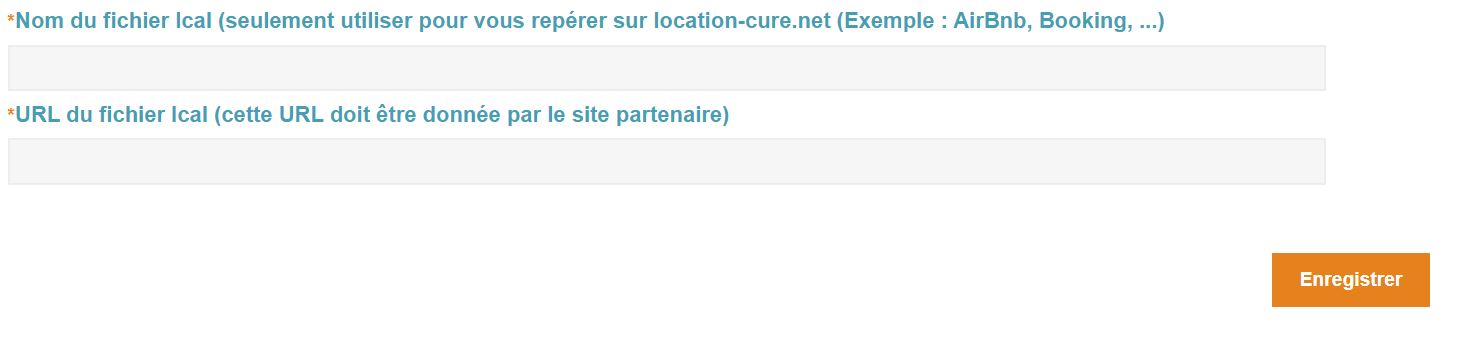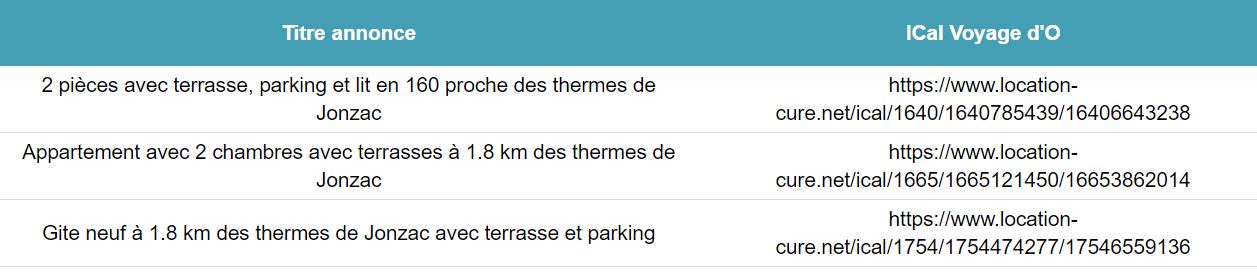Déposez votre annonce
Espace Propriétaire
Newsletter
Déposez votre annonce
Espace Propriétaire
Newsletter
Synchronisez votre planning Voyage d’O avec Elloha
Le format ICAL permet de synchroniser les différents plannings des propriétaires pour éviter les doubles réservations.
Location-cure.net utilise la technologie ICAL pour vérifier vos disponibilités. Nous sommes dorénavant compatibles avec Elloha, cela signifie :
- Dès que vous avez une réservation faites par Voyage d’O, celle-ci est automatiquement indiquée à Elloha
- Dès que vous avez une réservation faites de votre côté ou par une autre plateforme, celle-ci nous sera directement donnée par Elloha, votre planning sera mis à jour automatiquement sur location-cure.net et sur voyagedo.fr
Les 2 étapes A et B sont obligatoires pour synchroniser toutes les réservations de manière automatique. Pour l'interface d'Elloha, une aide est disponible sur leur site : cliquez ici.
A - Comment paramétrer la synchronisation sur location-cure.net ?
Cette étape vous permet de créer un lien de synchronisation entre Elloha et location-cure.net (et donc de donner les réservations indiquées dans Elloha à location-cure.net).
1- Connectez-vous à votre compte propriétaire sur location-cure.net
2 - Dans le menu général, cliquez sur ICAL EXTERNE
3 - La liste de vos annonces est indiquée. Pour la première annonce, dans la colonne Action, cliquez sur l’icone pour gérer vos Ical
4 - Vous devez entrer le nom du fichier Ical (ce nom est arbitraire, il vous sert seulement à vous repérer). Nous vous conseillons de l’appeler Elloha_Appart1. Puis vous devez entrer l’url de votre fichier ICAL. Cette URL est disponible dans votre espace elloha dans Canaux de Vente, Grands Canaux puis Voyage d’O, puis Ouvrir le Canal, puis sur Configurez la synchronisation.
5 - Cliquez sur Enregistrer
Votre nouveau fichier de synchronisation apparait dans le tableau. Vous pouvez ajouter d’autres fichiers de synchronisation si nécessaire.
B - Comment paramétrer la synchronisation sur Elloha ?
Cette étape permet d'indiquer les réservations faites par Voyage d'O/location-cure.net à Elloha et donc de mettre à jour automatiquement vos disponibilités sur Elloha.
1 - Cliquez maintenant sur ICAL Voyage d’O
Vous trouverez la liste de vos annonces avec le fichier ICAL associé.
Exemple pour un compte propriétaire avec 3 logements
2 - Pour la première annonce, copier le lien de la colonne Ical Voyage d’O dans Elloha dans la fenêtre Synchronisation VoyageDO dans le champ Recevoir les réservations de VoyageDO puis cliquez sur valider (disquette bleue)
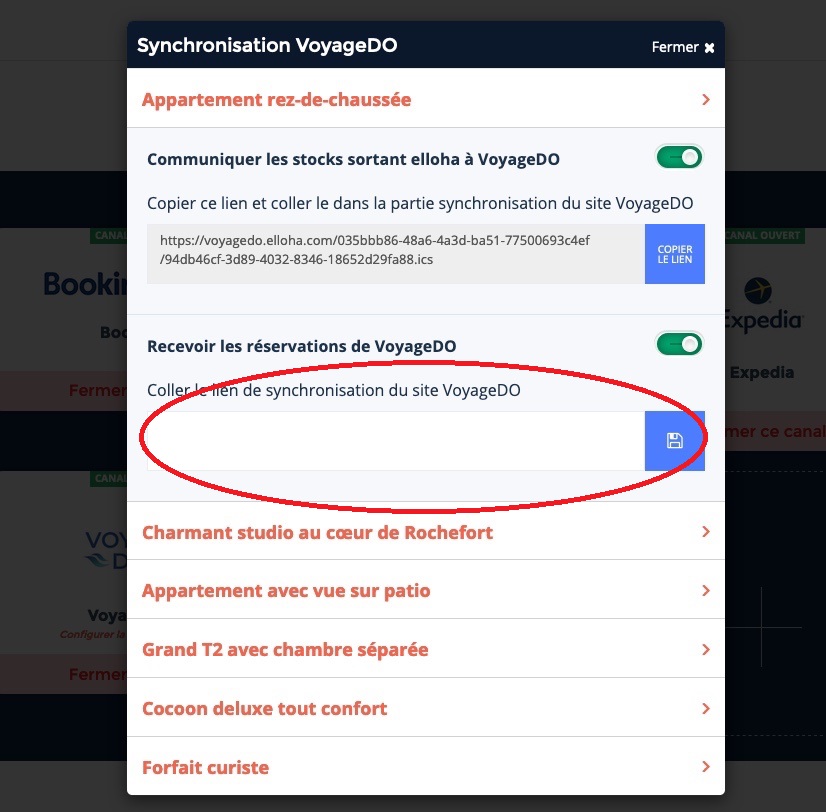
Interface Elloha
Comment vérifier que la synchronisation fonctionne ?
1 - Dans Mes Annonces, dans la colonne Actions, cliquez sur la première icone (Gestion des disponibilités) pour vérifier la synchronisation de votre planning.
Dans la colonne état, il est indiqué le nombre d'Ical utilisé
2 - Un nouveau bouton apparait au dessous de Ajouter au Calendrier : Synchroniser le Planning. La synchronisation est automatique, ce bouton sert uniquement à forcer une synchronisation pour remonter des réservations manuellement. Si vous avez des réservations indiquées chez Elloha, dans la colonne Actions, les réservations (ligne en rouge) seront indiquées par le mot ICAL (alors que les réservations Voyage d’O sont indiquées par Voyage d’O).
Les réservations venant d'Elloha sont indiquées par le mot Ical
Si vous avez plusieurs logements, vous devez répéter cette configuration pour chacun de vos logements.
également à lire